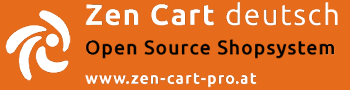In der deutschen Zen Cart Version ist die Zahlungsart PayPal Express vorintegriert.
Das veraltete PayPal Payments Standard (IPN) ist seit 1.5.7 nicht mehr enthalten.
Falls Sie in Ihrem 1.5.6 oder älter Shop noch immer PayPal Payments Standard (IPN) verwenden, stellen Sie nach dem Update auf 1.5.7 auf PayPal Express (paypalwpp) um.
So konfigurieren Sie PayPal Express optimal:
Einstellungen bei PayPal
Das Zen Cart PayPal Express Modul ist eine NVP/SOAP API-Integration.
Infos zum Erstellen der API Zugangsdaten (API Berechtigung mit Signatur) finden Sie auf den PayPal Hilfe Seiten:
https://www.paypal.com/at/smarthelp/article/wie-fordere-ich-eine-api-berechtigung-mit-signatur-oder-zertifikat-an-faq3196
Erstellen Sie also zunächst – falls noch nicht geschehen – unter Kontoeinstellungen > Kontozugriff > API Zugriff unter NVP/SOAP-API-Integration (klassisch) Ihre API Zugangsdaten
Sie erhalten:
- API-Benutzername
- API-Passwort (16-stellig)
- Signatur (56-stellig)
Notieren Sie sich diese 3 Werte
Einstellungen in Zen Cart
Bei der Installation des PayPal Express Moduls (paypalwpp) unter Module > Zahlungsarten sind die empfohlenen Einstellungen bereits vorausgewählt.
Sortierreihenfolge
Anzeigereihenfolge für PayPal Express bei der Auswahl der Zahlungsarten.
Der niedrigste Wert wird zuerst angezeigt.
auf Zone einschränken?
Falls Sie hier eine Zone angeben, ist PayPal Express nur für Kunden mit Rechnungsadresse in dieser Zone möglich.
empfohlene Voreinstellung: Nicht einschränken und auf –kein– lassen
Express Checkout Button aktivieren?
Der Button erscheint dann auf der Warenkorbseite und der Loginseite, um Ihre Kunden zum Bezahlen mit PayPal einzuladen, ohne zuerst all ihre Adressdaten im Shop angeben zu müssen.
Der Kunde kann dann einfach mit seinem PayPal Account einloggen und es wird – falls weiter unten aktiviert – automatisch ein Kundenaccount im Shop mit seinen bei PayPal hinterlegten Daten angelegt. Die gesamte Registrierung fällt also komplett weg!
Falls die Telefonnummer des Kunden für Sie sehr wichtig ist, sollten Sie in Ihrem PayPal Konto einstellen, dass PayPal die Telefonnummer des Kunden abfragt.
Die Verwendung des Express Buttons erhöht nachweislich Umsatz und Conversions.
empfohlene Voreinstellung: On
Bestellstatus für bezahlte Bestellungen
Hier am besten auf „Zahlung erhalten – in Arbeit“ stellen
Bestellstatus für noch unbezahlte Bestellungen
Diese Einstellung greift, wenn Sie bei PayPal auch Zahlungsarten akzeptieren, die nicht sofort verbucht werden
Hier am besten auf „warten auf Zahlung“ stellen
Bestellstatus für erstattete Bestellungen?
Über die Zen Cart Administration ist es möglich, für Bestellungen, die mit PayPal bezahlt wurden, Teilerstattungen oder komplette Erstattung direkt in der Bestellbearbeitung vorzunehmen
Hier können Sie einstellen auf welchen Status Bestellungen nach einer Erstattung automatisch gesetzt werden.
Bestätigte Adresse bei PayPal erforderlich?
Möchten Sie, dass Ihre (nicht eingeloggten) Kunden bei der Auswahl ihrer Lieferadresse im Express Checkout bei PayPal eine bestätigte Adresse verwenden müssen?
(Sollte der Kunde bereits im Shop eingeloggt sein, wird diese Einstellung ignoriert.)
empfohlene Voreinstellung: Yes
Günstigste Versandart automatisch auswählen?
Wenn der Kunde von PayPal zurückkehrt, soll dann automatisch die günstigste Versandart ausgewählt und dadurch die Anzeige der möglichen Versandarten komplett übersprungen werden?
Das macht den Checkout einerseits zwar schneller (mehr *Express*), andererseits kann der Kunde aber dann keine alternative Versandart auswählen.
Sie sollten das nur aktivieren, wenn Sie einen Downloadshop betreiben.
Bitte beachten Sie, dass damit ein Überprüfen der Lieferadresse im Shop für den Kunden nicht mehr möglich ist, daher sollten Sie diese Einstellung in Ihrem eigenen Interesse unbedingt auf No lassen!
empfohlene Voreinstellung: No
Seite Zahlungsarten im Checkout überspringen?
Wenn der Kunde mit PayPal Express Checkout auscheckt, möchten Sie die Zahlungsseite (Auswahl der Zahlungsart im Checkout) überspringen und die Sache noch mehr *Express* machen?
HINWEIS: Die Zahlungsseite wird unabhängig von dieser Einstellung trotzdem angezeigt, falls Sie Aktionskupons oder Geschenkgutscheine in Ihrem Shop aktiviert haben, denn sonst könnte der Kunde diese Dinge ja nicht einlösen..
empfohlene Voreinstellung: No
Kundenkonto mit Willkommensmail?
Wenn ein Besucher, der mit PayPal Express auscheckt, kein bestehender Kunde ist, wird automatisch im Shop ein Kundenkonto für ihn erstellt, damit die Bestellung abgewickelt werden kann. Möchten Sie den Kunden darüber informieren und ihm eine Willkommens-E-Mail mit seinen Zugangsdaten schicken? Der Kunde bekommt dann automatisch ein Willkommensmail mit einen zufällig generierten Passwort.
empfohlene Einstellung: No
HINWEIS: Konten mit Willkommensmail werden immer erstellt, wenn der Kunde Downloads oder Geschenkgutscheine kauft, unabhängig von dieser Einstellung.
Transaktionsmodus
Wollen Sie die Zahlung nur autorisieren (Auth Only) oder sofort abbuchen (Final Sale)?
empfohlene Voreinstellung: Final Sale
Transaktionswährung
In welcher Währung soll die Bestellung an PayPal gesendet werden?
HINWEIS: Wenn eine nicht unterstützte Währung an PayPal gesendet wird, wird sie automatisch in USD (oder GBP bei Verwendung eines britischen Kontos) konvertiert
Wenn Sie im Shop ohnehin nur Euro als Währung aktiv haben, dann stellen Sie auf Only EUR
empfohlene Voreinstellung: Selected Currency oder Only EUR
Ihr Shopname bei PayPal
Der Name Ihres Shops, wie er auf der PayPal-Login-Seite erscheinen soll.
Wenn Sie hier leer lassen, wird der unter Konfiguration > Mein Shop hinterlegte Shopname verwendet.
eCheck erlauben?
Wollen Sie nicht sofortige Zahlungsarten wie Lastschrift bei PayPal erlauben?
Any = alle Zahlungsarten, auch nicht sofortige sind erlaubt
Instant Only: nur sofortige Zahlungsarten sind erlaubt
empfohlene Voreinstellung: Instant Only
Betrugsmanagement Filter?
Wenn Sie den FMF-Betrugsmanagement-Support in Ihrem PayPal-Konto aktiviert haben und ihn in Ihren Transaktionen verwenden möchten, stellen Sie um auf Yes. Andernfalls lassen Sie es auf No.
Layout der PayPal Seite
Der Seitenlayout-Stil, den Kunden beim Besuch der PayPal-Website sehen sollen.
Sie können in Ihren PayPal-Profileinstellungen unterschiedliche Seitenstile konfigurieren und benennen. Dieser Wert ist case-sensitive.
Das ist z.B. sinnvoll, wenn Sie dasselbe PayPal Konto in unterschiedlichen Shops verwenden, was mit PayPal Express problemlos möglich ist.
Falls Sie keine eigenen Layouts bei PayPal aktiviert haben, lassen Sie diesen Wert auf Primary.
Die folgende 3 Werte hatten Sie sich im ersten Schritt in Ihrem PayPal Account notiert.
Kopieren Sie sie nun in die folgenden Felder.
Beim Kopieren achten Sie darauf, dass keine Leerzeichen oder sonstiges „mitgenommen“ werden, diese 3 Werte müssen exakt stimmen!
API Signatur – Username
Der API-Benutzername aus Ihren PayPal-API-Signatureinstellungen unter *API Access*.
Dieser Wert sieht typischerweise wie eine E-Mail-Adresse aus und ist case sensitive, also Groß- und Kleinschreibung exakt beachten!
API Signatur – Passwort
Das API-Passwort aus Ihren PayPal-API-Signatureinstellungen unter *API Access*.
Dieser Wert ist ein 16-stelliger Code und ist case sensitive, also Groß- und Kleinschreibung exakt beachten!
API Signatur – Signaturcode
Die API-Signatur aus Ihren PayPal-API-Signatureinstellungen unter *API Access*.
Dieser Wert ist ein 56-stelliger Code und ist case sensitive, also Groß- und Kleinschreibung exakt beachten!
PayPal Modus
Die einzig sinnvolle Einstellung für Shops im deutschsprachigen Raum ist das voreingestellte 1. PayPal!
Livebetrieb oder Sandbox?
Live: für echte Zahlungen im Livebetrieb
Sandbox: für Entwickler und für Tests mit einem PayPal Sandbox Account
Debug Modus
Off = kein Logfile
Alerts Only = Logfile bei Transaktionsfehlern
Log File = Detaillierte Logfiles für alle Transaktionen
Log and Email = Ein vollständiges detailliertes Protokoll der fehlgeschlagenen Transaktionen wird dem Shopinhaber per E-Mail zugesandt.
Zur Fehleranalye ist die Einstellung Log File sinnvoll.
Log and Email führt zu extrem vielen Emails.
Die PayPal Logs in Zen Cart sind sehr detailliert.
Ablauf in Zen Cart
In der deutschen Zen Cart Version ist die PayPal Express Zahlung bewusst so gestaltet, dass der Kunde nach dem Login bei PayPal in einem Zwischenschritt wieder auf die Versandauswahlseite im Shop zurückgeleitet wird (checkout_shipping).
Hier bekommt er dann folgende Info angezeigt:
Sie zahlen mit PayPal und verwenden eine bei PayPal hinterlegte Lieferadresse.
Wir möchten sicherstellen, dass diese Lieferadresse korrekt ist, daher haben wir Sie wieder auf diese Seite geleitet.
Bitte prüfen Sie die Lieferanschrift und ändern Sie sie falls das nötig sein sollte.
Adresse korrekt? Fein!
Clicken Sie rechts unten auf weiter und bestätigen Sie dann im letzten Schritt nochmals mit dem Button Kaufen.
PayPal Zahlung und Bestellung werden erst durchgeführt, wenn Sie die Bestellung auf diese Weise bestätigen.
Das ist kein Fehler oder eine Endlosschleife, es ist bewusst so umgesetzt.
Viele Kunden haben bei PayPal eine veraltete Adresse hinterlegt. PayPal wird als reiner Zahlungsdienst begriffen, arbeitet aber genauso wie Amazon mit einem Adressbuch.
Viele Kunden schauen nicht auf die auf der PayPal Zahlungsseite aufscheinende gewünschte Lieferadresse die sie dort bereits ändern könnten falls sie nicht die gewünschte ist und clicken einfach auf weiter.
Bei vielen Bestellungen ist das PayPal Konto, mit dem eingeloggt wird nicht das der Person, die die Bestellung durchführt (Zahlung wird von Freund, Tochter oder wem auch immer durchgeführt).
Oder ein Kunde aus der Schweiz wählt auf der PayPal Zahlungsseite eine Lieferadresse in Deutschland aus seinem Adressbuch aus.
Dadurch ändern sich Versandkosten und auch der Steuersatz der Bestellung.
Um sicherzustellen, dass der Shopbetreiber nicht an eine falsche oder nicht gewünschte Lieferadresse liefert und dass die Versandkostenberechnung und Steuer korrekt sind, erfolgt nochmal eine Rückleitung und der Kunde bestätigt nochmals die angezeigte Lieferadresse.
Das erfordert zwei weitere Clicks auf Weiter, nicht mehr, es ist kein kompletter Checkout, der da nochmals durchlaufen würde, die Zahlungsart muss nicht mehr gewählt werden, da sie bereits im Hintergrund vorbereitet ist.
Diese 2 Clicks mehr ersparen unzählige Fehllieferungen.
Das mag für mache Kunden ein lästiger Zwischenschritt sein, er sichert aber ab, dass
- die Bestellung nicht an eine bei PayPal hinterlegte veraltete Lieferadresse gesandt wird
- Steuern und Versandkosten der Bestellung auf jeden Fall korrekt sind, wenn an eine abweichende Lieferadresse geliefert wird
Die Zahlung ist im Hintergrund bereits vorbereitet, sie wird erst dann wirklich durchgeführt, wenn der Kunde so wie beschrieben nochmal mit Weiter Weiter und schließlich mit dem Button Kaufen im letzten Bestellschritt bestätigt.
PayPal Fehler
10002
Security error – Security header is not valid
Es tut uns leid, wir konnten die Transaktion leider nicht ausführen.
Der Paypal Account dieses Webshops ist leider fehlerhaft (Sandbox und Live Status aktiviert) eingestellt.
Grund:
Ihre API Daten, die Sie im Modul eingegeben haben, sind nicht korrekt.
Prüfen Sie Ihre API Daten
13113
Buyer cannot pay
Ein Fehler ist aufgetreten beim Versuch eine PayPal Express Checkout Transaktion zu starten.
Grund:
Das hat nichts mit dem Shop zu tun.
PayPal lehnt die Kreditkarte oder eine sonstige vom Kunden in seinem PayPal Konto hinterlegte Zahlungsart ab
10486
We were not able to process your order. Please try again
Grund:
Das hat nichts mit dem Shop zu tun.
PayPal lehnt die Kreditkarte oder eine sonstige vom Kunden in seinem PayPal Konto hinterlegte Zahlungsart ab.
In neueren Zen Cart Versionen wird dieser Fehler abgefangen und der Kunde automatisch wieder zur PayPal Seite geleitet, um dort eine andere Zahlungsart auszuwählen.
Falls Sie eine alte Zen Cart Version verwenden prüfen Sie folgende Datei:
includes/modules/payment/paypalwpp
Sollten Sie darin noch folgende Zeile finden:
// if funding source problem occurred, must send back to re-select alternate funding source
if ($response['L_ERRORCODE0'] == 10422) {
ändern auf:
// if funding source problem occurred, must send back to re-select alternate funding source
if ($response['L_ERRORCODE0'] == 10422 || $response['L_ERRORCODE0'] == 10486) {